Odprite Windows Movie Maker.
Kliknite na Start, Vsi programi in izberite Windows Movie Maker.
|
|||||
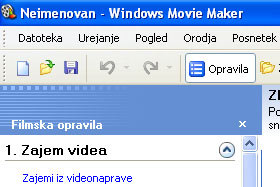 |
|||||
|
|||||
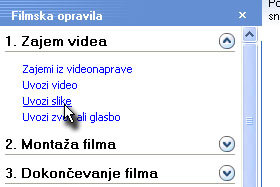
V polju zajem videa kliknite na Uvozi slike.
Kliknite na Uvozi video, če želite dodati filme. V tej lekciji vam bom tokrat pokazal, kako ustvarimo film iz fotografij. |
|||||
|
|||||
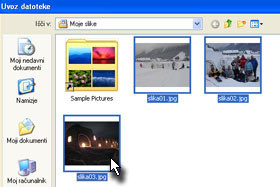
Odpre se okno, kjer morate določiti fotografije, ki jih boste dodali v vaš prvi film.
Označite fotografije in kliknite na gumb Uvozi, da jih boste dodali. Držite tipko CTRL in klikajte na datoteke, ki ji želite posamično določiti. |
|||||
|
|||||
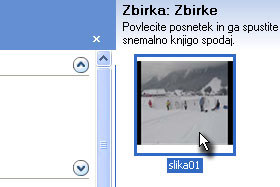
Fotografije so se uvozile v program in so pripravljene na obdelavo.
Označite eno fotografijo... |
|||||
|
|
|
|||||
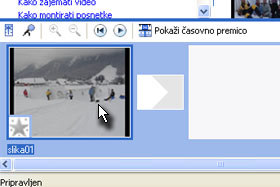
...in jo povlecite v spodnje polje (Snemalna knjiga ali angleško Timeline).
|
|||||
|
|||||
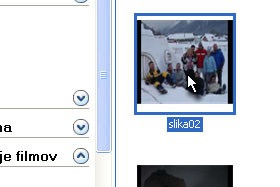
Označite drugo fotografijo...
|
|||||
|
|||||
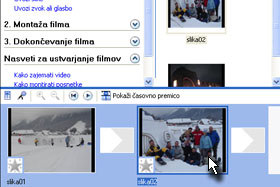
...in jo v spodnje polje povlecite v okno poleg prve fotografije (glej sliko).
|
|||||
|
|||||
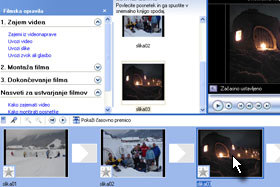
Na ta način dodajte vse fotografije...
|
|||||
|
|||||
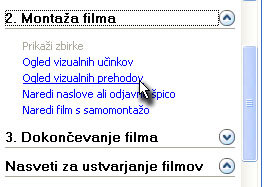
Dodali bomo atraktivne prehode med fotografijami.
V polju Montaža filma kliknite na Ogled vizualnih prehodov. |
|||||
|
|||||
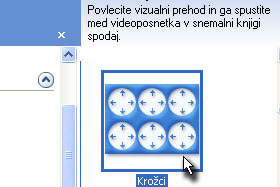
Prikažejo se vsi možni prehodi v programu Windows Movie Maker.
Označite poljubnega... Jaz sem za prvi prehod označil prehod Krožci. |
|||||
|
|||||
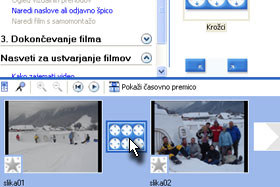
...in ga potegnite v okno med pred dodanima fotografijama (glej sliko).
|
|||||
|
|||||
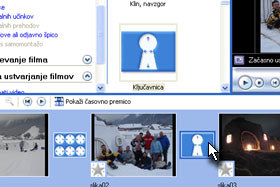
Ponovite postopek še za ostale prehode med fotografijami.
|
|||||
|
|||||
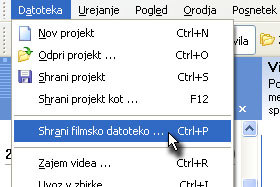
Sedaj moramo samo še shraniti film.
Kliknite na Datoteka in izberite Shrani filmsko datoteko ... |
|||||
|
|||||

Označite Moj računalnik in kliknite na gumb Naprej.
|
|||||
|
|||||

Vpišite ime datoteke za shranjeni film in določite mapo, kamor ga boste shranili.
|
|||||
|
|||||
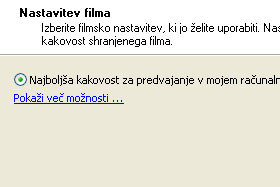
Pustite označeno Najboljša kakovost za predvajanje na mojem računalniku.
Kliknite na gumb Naprej. |
|||||
|
|||||

Film se shranjuje...
|
|||||
|
|||||

Film se je shranil v mapo Moji dokumenti in mapo Moji videi.
Označite Predvajaj film po kliku gumba Dokončaj in kliknite na gumb Dokončaj. |
|||||
|
|||||

Vaša prva mojstrovina bi se morala sedaj predvajati.
Čestitam. |
|||||

